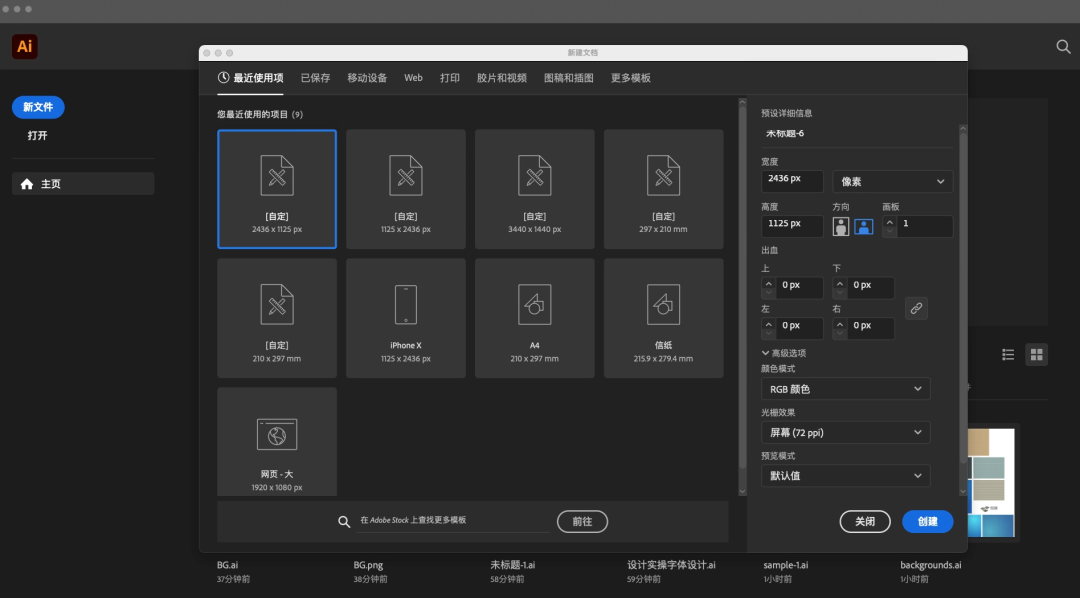
第二步,输入“我很可爱”。接下来是选择字体,我们尽量选择一个和我们的设计效果接近的字体,我选择的是“造字工房喜悠体”。伙伴们要是没有这个字体,可以直接去官网下载,记得选择设计师款,另外说一下,没有获得商用授权,切记不可商用哦!
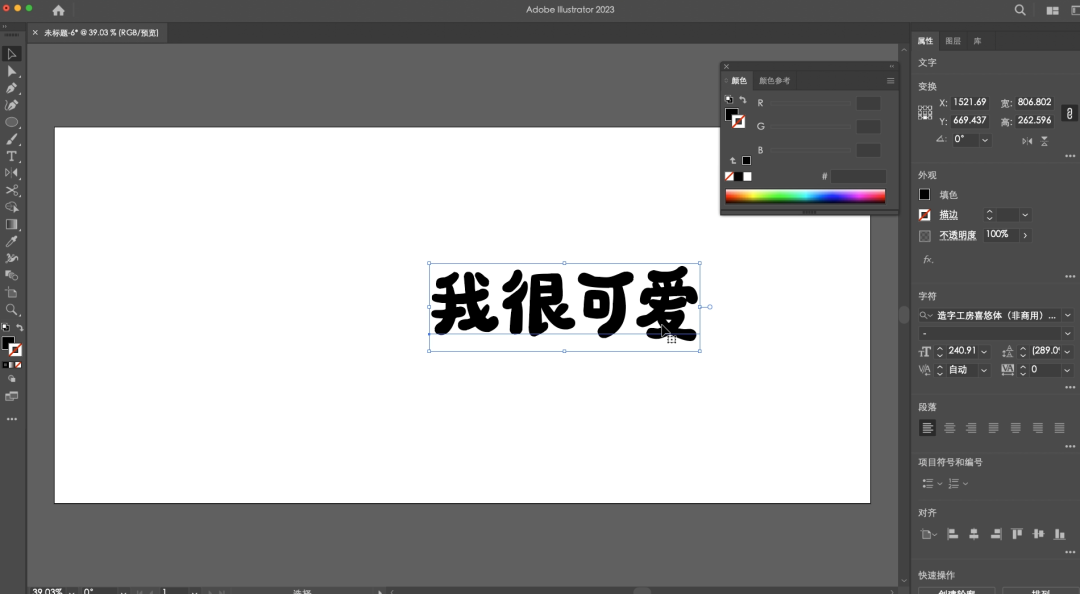
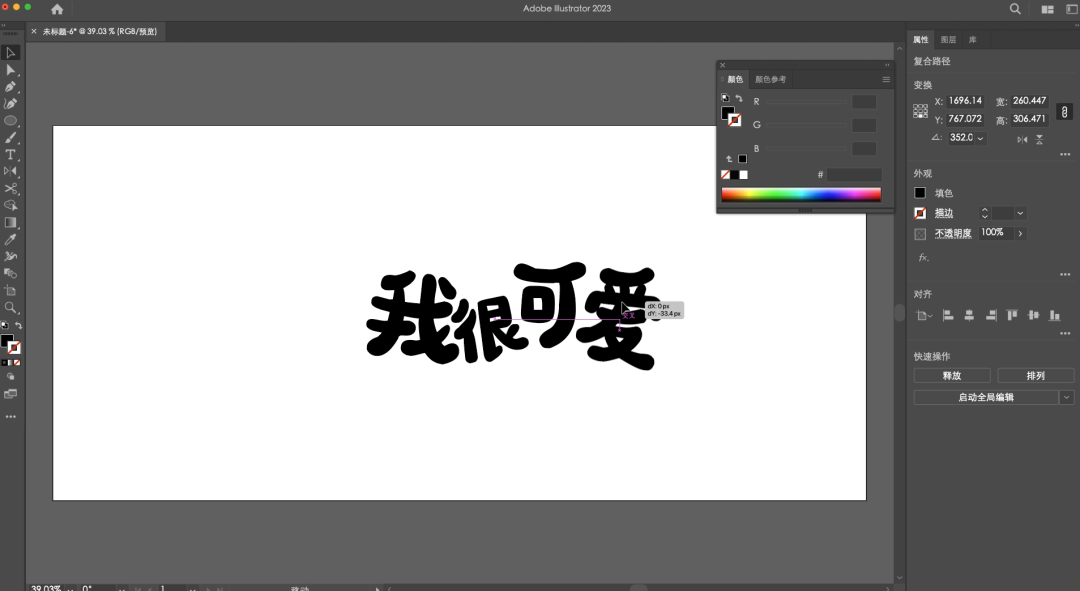
第四步,对摆好的文字切换描边,或者是进入轮廓模式(快捷键是Ctrl+Y),直接看到结构线,然后在结构线上用钢笔工具进行路径勾勒;这一步也可以用画笔画,只要绘制出线条就没有问题
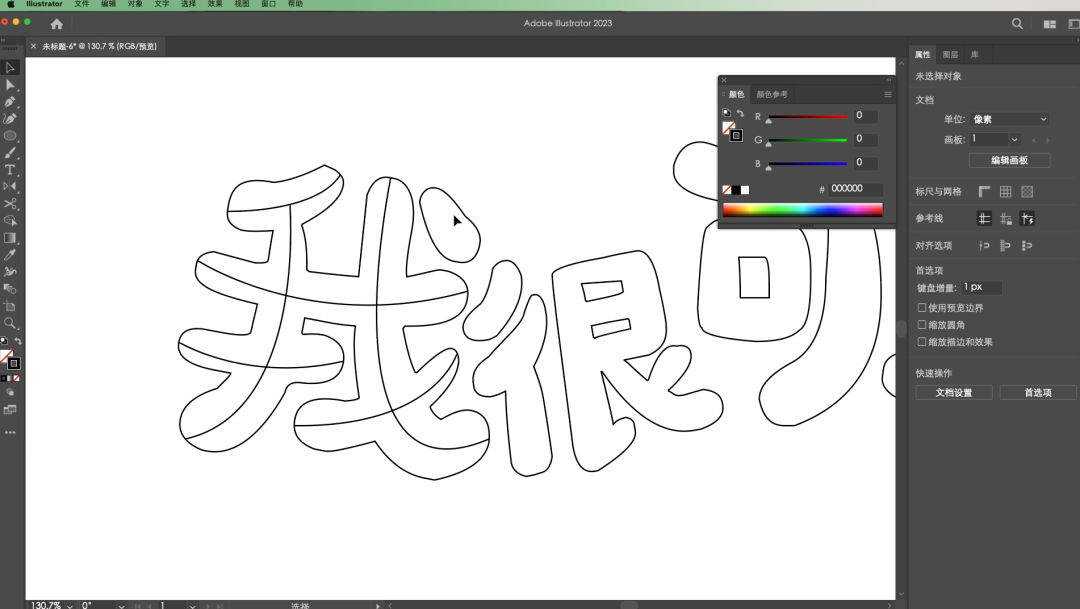
这一步就可以按照自己的想法去进行设计了,对路径线进行调整,但是要注意路径一定要圆滑圆润,不要出现角点,最好是勾完,再次进行检查。然后描边填色,稍微粗一点。
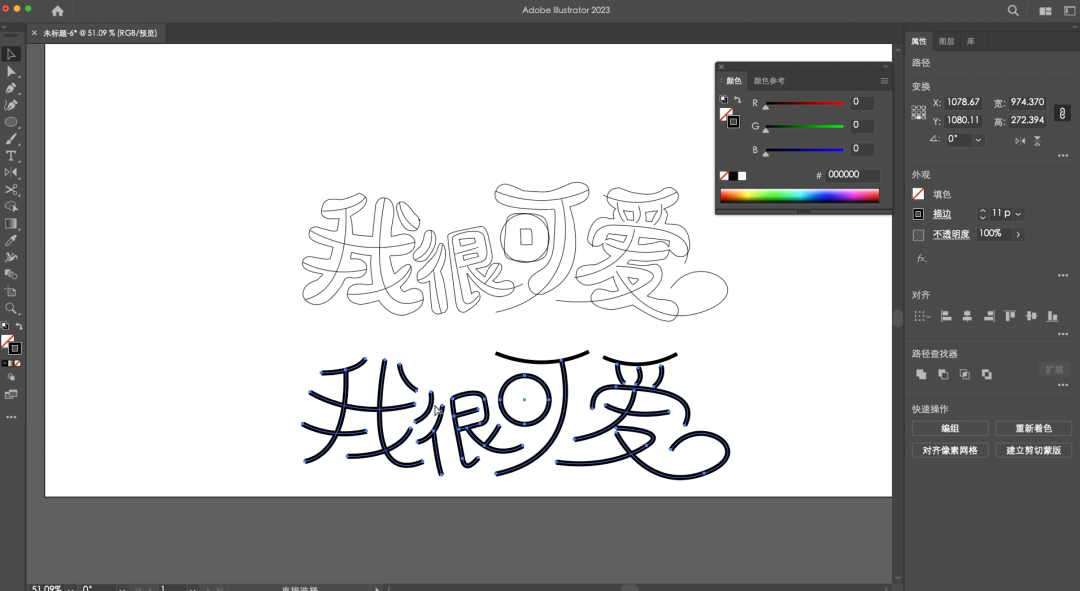
第五步:描边加粗后,结构要检查一下,然后在工具栏中选择“宽度工具”。用宽度工具调整一下路径线的粗细,不要都一样粗,在笔画的尾部选择加粗,调整一下间距。
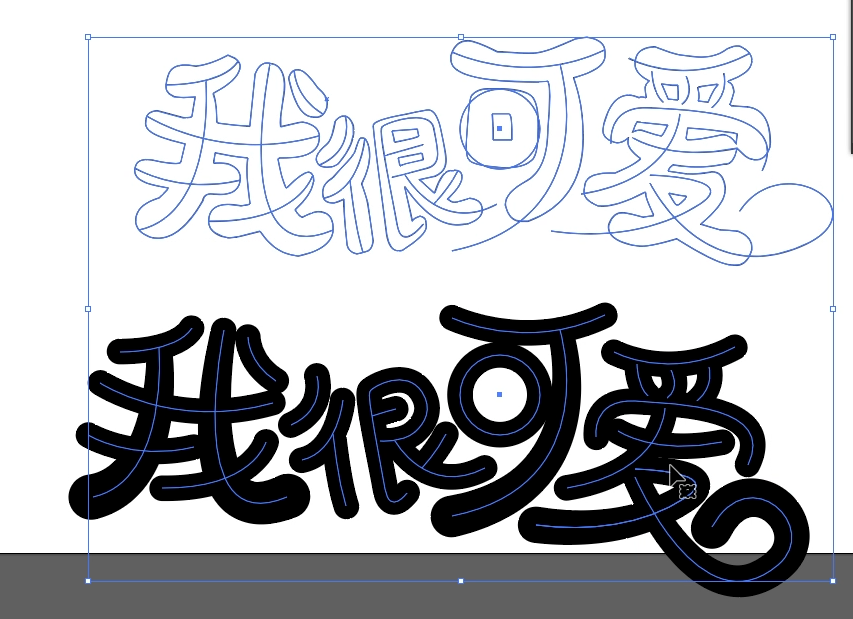
第六步:调整好了以后,对路径文字进行“对象-路径-轮廓画描边”操作,让路径变为图形。

第七步:添加个底色,先添加一个明度对比明显的颜色,为了看效果,后期都是可调整的,文字先编组,不要合并形状。然后选中字体,复制一次,在这里我们选择原位粘贴,粘贴在文字后面(快捷键Ctrl+B),选择棕色,描边加粗,放在下面。



第九步:添加个英文,主要是为了弥补结构上的缺陷,英文字体选择风格差不多相同的就可以了,也添加一个描边,调整一下位置,做设计就是需要不断的调整的过程

第十步,修改背景颜色,改成一个粉色,我输入的色值是“F98ABC”,可以参考一下,最终效果,然后输出图片。


